奈奈教你做PhotoShop水印logo
ps水印教程
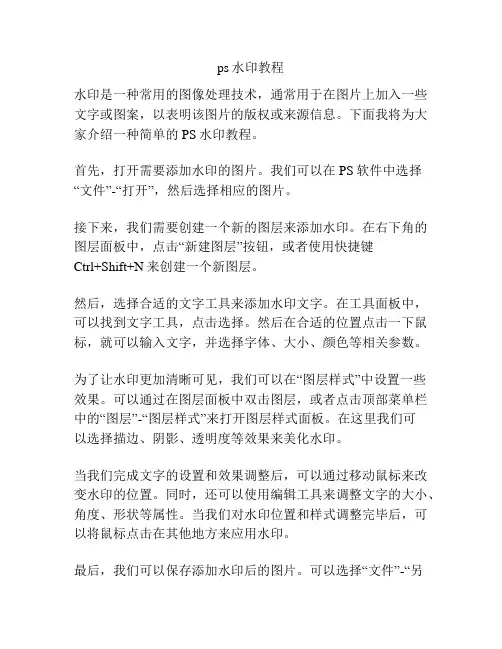
ps水印教程
水印是一种常用的图像处理技术,通常用于在图片上加入一些文字或图案,以表明该图片的版权或来源信息。
下面我将为大家介绍一种简单的PS水印教程。
首先,打开需要添加水印的图片。
我们可以在PS软件中选择“文件”-“打开”,然后选择相应的图片。
接下来,我们需要创建一个新的图层来添加水印。
在右下角的图层面板中,点击“新建图层”按钮,或者使用快捷键
Ctrl+Shift+N来创建一个新图层。
然后,选择合适的文字工具来添加水印文字。
在工具面板中,可以找到文字工具,点击选择。
然后在合适的位置点击一下鼠标,就可以输入文字,并选择字体、大小、颜色等相关参数。
为了让水印更加清晰可见,我们可以在“图层样式”中设置一些效果。
可以通过在图层面板中双击图层,或者点击顶部菜单栏中的“图层”-“图层样式”来打开图层样式面板。
在这里我们可
以选择描边、阴影、透明度等效果来美化水印。
当我们完成文字的设置和效果调整后,可以通过移动鼠标来改变水印的位置。
同时,还可以使用编辑工具来调整文字的大小、角度、形状等属性。
当我们对水印位置和样式调整完毕后,可以将鼠标点击在其他地方来应用水印。
最后,我们可以保存添加水印后的图片。
可以选择“文件”-“另
存为”,选择保存的格式和路径,然后点击保存即可。
水印的添加可以有效防止他人未经授权使用你的图片,保护自己的版权和创作权益。
通过以上简单的PS水印教程,大家可以快速掌握添加水印的方法,并且根据需要进行调整和修改。
手把手教你使用Photoshop制作商标设计
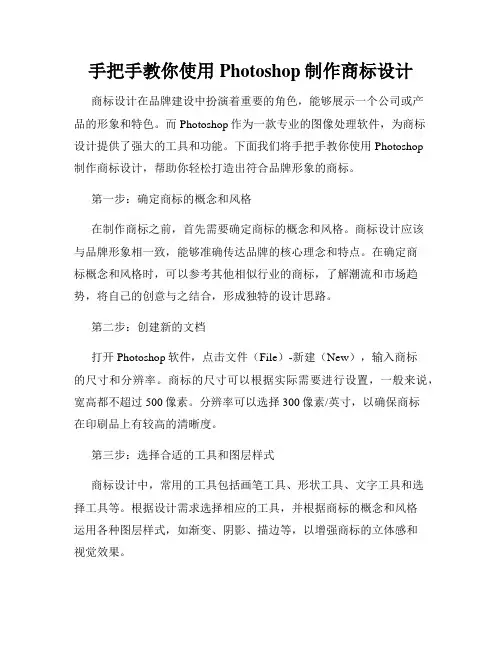
手把手教你使用Photoshop制作商标设计商标设计在品牌建设中扮演着重要的角色,能够展示一个公司或产品的形象和特色。
而Photoshop作为一款专业的图像处理软件,为商标设计提供了强大的工具和功能。
下面我们将手把手教你使用Photoshop制作商标设计,帮助你轻松打造出符合品牌形象的商标。
第一步:确定商标的概念和风格在制作商标之前,首先需要确定商标的概念和风格。
商标设计应该与品牌形象相一致,能够准确传达品牌的核心理念和特点。
在确定商标概念和风格时,可以参考其他相似行业的商标,了解潮流和市场趋势,将自己的创意与之结合,形成独特的设计思路。
第二步:创建新的文档打开Photoshop软件,点击文件(File)-新建(New),输入商标的尺寸和分辨率。
商标的尺寸可以根据实际需要进行设置,一般来说,宽高都不超过500像素。
分辨率可以选择300像素/英寸,以确保商标在印刷品上有较高的清晰度。
第三步:选择合适的工具和图层样式商标设计中,常用的工具包括画笔工具、形状工具、文字工具和选择工具等。
根据设计需求选择相应的工具,并根据商标的概念和风格运用各种图层样式,如渐变、阴影、描边等,以增强商标的立体感和视觉效果。
第四步:绘制基本形状商标的形状是商标设计的核心,可以通过组合和变形不同的基本形状来实现。
在绘制基本形状时,可以使用形状工具,如矩形工具、椭圆工具、多边形工具等,并通过调整工具选项栏中的参数来控制形状的大小、圆滑度和角度等。
第五步:添加文字商标中的文字通常包括品牌名称和标语口号等。
在商标设计中,可以使用文字工具添加相关文字,并通过选择合适的字体、大小和颜色等来调整文字的效果。
如果需要,还可以通过应用样式来增加文字的立体感和视觉效果。
第六步:调整颜色和效果商标的颜色和效果也是商标设计中需要考虑的重要因素。
可以通过调整图层样式中的颜色叠加、渐变叠加和阴影等参数,来改变商标的颜色和视觉效果。
此外,还可以使用调整图像工具对商标进行色彩和亮度的调整,以增强商标的整体效果。
ps制作logo教程
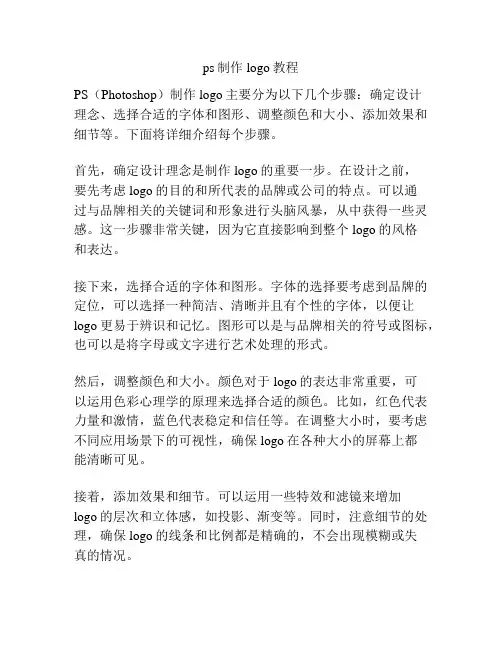
ps制作logo教程PS(Photoshop)制作logo主要分为以下几个步骤:确定设计理念、选择合适的字体和图形、调整颜色和大小、添加效果和细节等。
下面将详细介绍每个步骤。
首先,确定设计理念是制作logo的重要一步。
在设计之前,要先考虑logo的目的和所代表的品牌或公司的特点。
可以通过与品牌相关的关键词和形象进行头脑风暴,从中获得一些灵感。
这一步骤非常关键,因为它直接影响到整个logo的风格和表达。
接下来,选择合适的字体和图形。
字体的选择要考虑到品牌的定位,可以选择一种简洁、清晰并且有个性的字体,以便让logo更易于辨识和记忆。
图形可以是与品牌相关的符号或图标,也可以是将字母或文字进行艺术处理的形式。
然后,调整颜色和大小。
颜色对于logo的表达非常重要,可以运用色彩心理学的原理来选择合适的颜色。
比如,红色代表力量和激情,蓝色代表稳定和信任等。
在调整大小时,要考虑不同应用场景下的可视性,确保logo在各种大小的屏幕上都能清晰可见。
接着,添加效果和细节。
可以运用一些特效和滤镜来增加logo的层次和立体感,如投影、渐变等。
同时,注意细节的处理,确保logo的线条和比例都是精确的,不会出现模糊或失真的情况。
最后,保存logo的文件格式和版本。
通常情况下,logo需要保存为矢量格式(如AI或EPS)和位图格式(如JPG或PNG)。
矢量格式可以保持logo的清晰度和可伸缩性,而位图格式则适用于网页和印刷等输出。
在制作logo时,还要注意版权问题,避免使用已有的商标或图像,以免侵权。
如果需要使用别人的素材,可以选择购买和授权合法的图像库。
总结起来,PS制作logo需要经过确定设计理念、选择字体和图形、调整颜色和大小、添加效果和细节以及保存文件等步骤。
每个步骤都需要仔细考虑和精确处理,以确保最终的logo符合品牌的形象和定位。
水印制作教程教你用Photoshop如何制作简单的水印防止盗图印
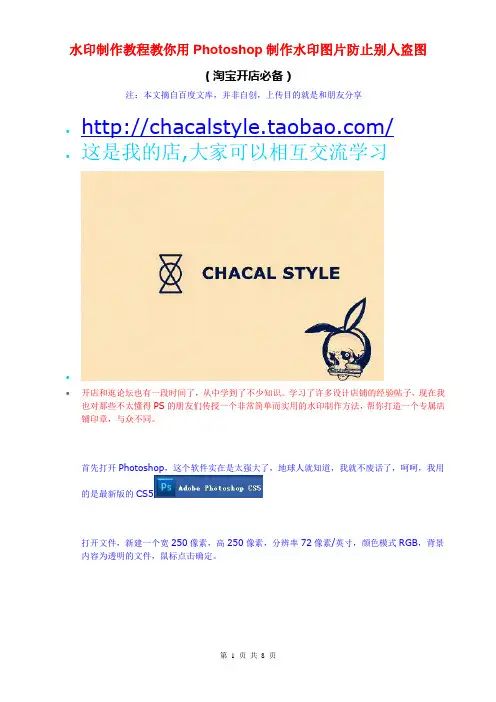
水印制作教程教你用Photoshop制作水印图片防止别人盗图(淘宝开店必备)注:本文摘自百度文库,并非自创,上传目的就是和朋友分享∙/∙这是我的店,大家可以相互交流学习∙∙开店和逛论坛也有一段时间了,从中学到了不少知识。
学习了许多设计店铺的经验帖子,现在我也对那些不太懂得PS的朋友们传授一个非常简单而实用的水印制作方法,帮你打造一个专属店铺印章,与众不同。
首先打开Photoshop,这个软件实在是太强大了,地球人就知道,我就不废话了,呵呵,我用的是最新版的CS5打开文件,新建一个宽250像素,高250像素,分辨率72像素/英寸,颜色模式RGB,背景内容为透明的文件,鼠标点击确定。
然后选择椭圆选框工具,按住Shift键,加上鼠标拖动,在新建的文件中,从中心出发画圆,是正比例圆喔。
然后右键选择描边,弹出对话框,我选择宽度为5像素,颜色为灰色#3B393A,居中,然后选择确定。
这是我画的圆,被描上灰色的边。
如下图用同样方法,再画一个略小一点的圆,鼠标拖动时,可以控制大小喔。
再把画好的圆,转换成路径。
单击路径面板下的第四个按钮(从左往右数)。
在工具栏里找“T”,这是文字工具,选择横排文字工具,单击路径,输入前景色选择刚才那个灰色(当然你可以根据自己喜欢选择其他任何颜色),然后输入你的店铺名。
你可以根据自己需要修改文字属性,包括字体、大小、颜色等。
如下图如果输入的文字没有对齐,你可以按Ctrl+T键,结合鼠标拖动,旋转文字,然后选择软件右上角打勾图标,点击确认后,就可以看到旋转后的效果了,也就是将文字摆正。
复制刚才设计的店铺名图层再按Ctrl+T键,点击右键,选择垂直翻转,然后选择软件右上角打勾图标,点击确认后,可以看到旋转后的复制图层效果了。
如下图接着把店铺名去掉,输入你的网店域名。
如下图大家可以看到文字变形了,这时你需要进行文字调整。
按Ctrl+T键,对文字进行旋转,调整间距、文字大小等,直到跟上面店铺名形成上下对称为止。
最新整理用Photoshop制作图片水印教程
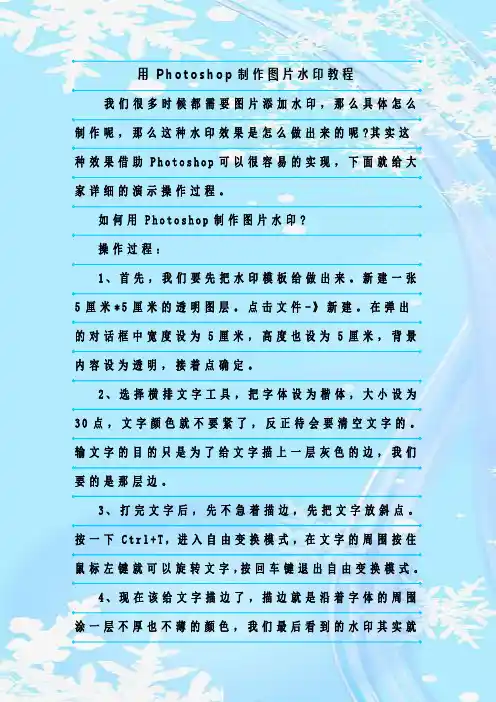
用P h o t o s h o p制作图片水印教程我们很多时候都需要图片添加水印,那么具体怎么制作呢,那么这种水印效果是怎么做出来的呢?其实这种效果借助P h o t o s h o p可以很容易的实现,下面就给大家详细的演示操作过程。
如何用P h o t o s h o p制作图片水印?操作过程:1、首先,我们要先把水印模板给做出来。
新建一张5厘米*5厘米的透明图层。
点击文件-》新建。
在弹出的对话框中宽度设为5厘米,高度也设为5厘米,背景内容设为透明,接着点确定。
2、选择横排文字工具,把字体设为楷体,大小设为30点,文字颜色就不要紧了,反正待会要清空文字的。
输文字的目的只是为了给文字描上一层灰色的边,我们要的是那层边。
3、打完文字后,先不急着描边,先把文字放斜点。
按一下C t r l+T,进入自由变换模式,在文字的周围按住鼠标左键就可以旋转文字,按回车键退出自由变换模式。
4、现在该给文字描边了,描边就是沿着字体的周围涂一层不厚也不薄的颜色,我们最后看到的水印其实就是这层边来的,一般的水印都是灰色的,好,我们就给文字描一层灰色的边。
点击添加图层样式X-》描边,进入图层样式对话框,大小为3像素,位置为外部,不透明度为100%,这些都按默认就行了。
我们关键是要设置颜色。
绝对不是要黑色,点击黑色部分进入选取描边颜色对话框。
5、我们来到了选取描边颜色对话框,这里可以设置世界上会任何一种颜色,要对应的R G B码或L A B码,如果没有,那就到软件自带的颜色库里选取。
拖动鼠标就能选到灰色。
如果实在选不到,直接输入L=83,a=0,b=2也行。
然后一路点确定就O K了。
6、描完边后就成这样子了。
7、接下来要把红色的字给清除了,把图层的填充调为0%就可以了。
也许你们会误以为这样子就是最终的水印了。
N o,还差一点,这种水印太明显了,印在图片上只会让人有种喧兵夺主的感觉。
那怎么办呢?8、很简单,把水印的不透明度调为60%就恰到好处了。
如何在Adobe Photoshop软件中添加水印与版权保护
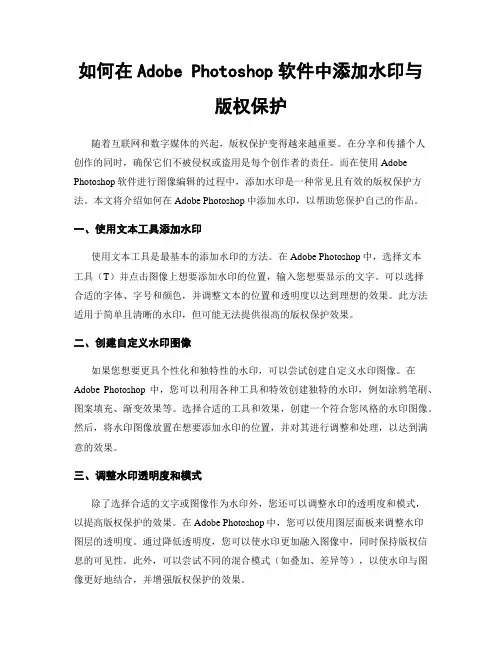
如何在Adobe Photoshop软件中添加水印与版权保护随着互联网和数字媒体的兴起,版权保护变得越来越重要。
在分享和传播个人创作的同时,确保它们不被侵权或盗用是每个创作者的责任。
而在使用Adobe Photoshop软件进行图像编辑的过程中,添加水印是一种常见且有效的版权保护方法。
本文将介绍如何在Adobe Photoshop中添加水印,以帮助您保护自己的作品。
一、使用文本工具添加水印使用文本工具是最基本的添加水印的方法。
在Adobe Photoshop中,选择文本工具(T)并点击图像上想要添加水印的位置,输入您想要显示的文字。
可以选择合适的字体、字号和颜色,并调整文本的位置和透明度以达到理想的效果。
此方法适用于简单且清晰的水印,但可能无法提供很高的版权保护效果。
二、创建自定义水印图像如果您想要更具个性化和独特性的水印,可以尝试创建自定义水印图像。
在Adobe Photoshop中,您可以利用各种工具和特效创建独特的水印,例如涂鸦笔刷、图案填充、渐变效果等。
选择合适的工具和效果,创建一个符合您风格的水印图像。
然后,将水印图像放置在想要添加水印的位置,并对其进行调整和处理,以达到满意的效果。
三、调整水印透明度和模式除了选择合适的文字或图像作为水印外,您还可以调整水印的透明度和模式,以提高版权保护的效果。
在Adobe Photoshop中,您可以使用图层面板来调整水印图层的透明度。
通过降低透明度,您可以使水印更加融入图像中,同时保持版权信息的可见性。
此外,可以尝试不同的混合模式(如叠加、差异等),以使水印与图像更好地结合,并增强版权保护的效果。
四、使用批处理功能进行批量添加水印如果您需要为多个图像添加水印,可以使用Adobe Photoshop的批处理功能来简化操作过程。
首先,创建一个包含水印的图像文件,然后选择“文件”>“自动”>“批处理”来打开批处理对话框。
在批处理对话框中,选择目标文件夹和保存选项,并设置要应用的操作(如添加水印)。
如何制作水印
如何制作水印水印是一种常用于保护图像版权和标识所有权的技术。
它通过在图像上叠加半透明的文字或图案,为图片增加了额外的信息和美感。
本文将介绍如何使用不同的工具和技巧来制作水印。
1. 使用Adobe Photoshop制作水印Adobe Photoshop是一款功能强大的图像处理软件,提供了许多高级的编辑和设计功能。
以下是使用Adobe Photoshop制作水印的步骤:1.打开你要添加水印的图像。
2.选择“文本工具”(T)在图像上创建文本框,并输入水印文字。
3.调整文本框的大小、字体、颜色和透明度等属性。
4.将水印文字移动到适当的位置,并进行必要的旋转和缩放。
5.可选:根据需求,将水印文字进行效果处理,如添加阴影效果或修改文字的外观。
6.保存图像,并导出为需要的格式(如JPEG或PNG)。
2. 使用在线水印生成器制作水印除了使用专业的图像处理软件,你还可以尝试使用在线水印生成器来制作水印。
这些在线工具提供了简单易用的界面和多种选项,方便快速地创建水印。
以下是使用在线水印生成器的步骤:1.打开一个可靠的在线水印生成器,如“Watermark.ws”或“PicMarkr”等。
2.上传或选择你要添加水印的图像文件。
3.在在线工具中选择水印类型,如文字水印或图像水印。
4.根据选择类型,输入水印文字或上传水印图像。
5.调整水印的大小、位置、透明度和颜色等属性。
6.预览水印效果,并根据需要进行调整和修改。
7.确定水印效果后,下载保存生成的图像。
3. 使用批处理软件批量添加水印如果你需要对大量图像进行批量添加水印,可以使用批处理软件来自动化这个过程。
以下是使用批处理软件的步骤:1.下载并安装一款合适的批处理软件,如FastStone Photo Resizer或Watermark Software等。
2.打开批处理软件,并导入需要添加水印的图像文件夹。
3.在软件界面中选择添加水印的选项,并进行相关设置,如水印类型、位置、透明度等。
如何利用Photoshop添加水印到图片中
如何利用Photoshop添加水印到图片中在如今的数字时代,随着图片的广泛分享和传播,保护图片的版权成为了一个重要的话题。
为了确保图片的归属权和防止盗用,许多摄影爱好者和专业摄影师使用水印来在图片上添加自己的标识。
Photoshop是一款功能强大的图像处理软件,它提供了各种各样的工具和功能,可以轻松地为照片添加水印。
下面是一些使用Photoshop添加水印的简单技巧和步骤。
第一步:打开图像首先,打开你想要给图片添加水印的图像。
点击Photoshop菜单栏中的“文件”,然后选择“打开”,浏览并选择你的图像文件。
点击“确定”以打开图像。
第二步:创建水印现在,你需要创建你的水印。
在Photoshop中,有多种方式可以创建水印。
你可以使用文字工具(T字形图标)添加文字水印,也可以使用自己设计的图片作为水印。
如果你选择使用文字水印,点击工具栏中的文字工具,并在图像上点击以创建一个文本框。
在弹出的文本框中输入你想要的水印文字,并调整字体、大小和颜色以符合你的需求。
如果你选择使用图片水印,点击工具栏中的“文件”按钮,并选择你准备好的图片文件。
然后,将图片拖动到图像上,并调整大小和位置。
第三步:调整水印样式一旦你添加了水印,你可以通过编辑工具栏上的选项对水印进行进一步的调整和定位。
你可以改变水印的透明度,改变文字或图片的大小和位置,以及添加阴影或特殊效果。
要改变水印的透明度,选择图层面板中的水印图层,在透明度选项旁边的滑块上滑动,以增加或减少水印的透明度。
你可以根据自己的需要调整透明度,以确保水印不会分散图像的注意力,但又能够清晰显示。
要调整水印的大小和位置,选择图层面板中的水印图层,并使用变换工具(快捷键:Ctrl+T)调整水印的大小、旋转和位置。
拖动水印的边缘或角落来改变大小,拖动水印的中心来移动位置。
第四步:保存图像调整水印样式后,你可以保存图像并应用水印。
点击菜单栏中的“文件”选项,选择“保存为”,然后选择你想要保存图像的格式和位置。
水印制作方法
水印制作方法
水印是在图片或文档上添加的一种半透明的标识,用于保护版权或防止盗版。
制作水印的方法如下:
1.打开图片处理软件,如Photoshop、GIMP等。
2.创建一个新的图层,命名为“水印”。
3.选择合适的字体和字号,输入水印文字。
建议使用简单的文字或公司名称等。
4.调整水印的透明度,通常设置为30%-50%。
5.将水印放置在图片或文档需要保护的位置,如角落或中间部分。
同时,要注意水印不要太大或太小,以免影响原图或被盗版者修改和删除。
6.保存图片或文档时,选择“另存为”并重命名文件。
建议将水印和原图分开保存,以免丢失或覆盖。
7.使用专业的水印软件或在线工具可以更方便地制作和管理水印,如Alamoon Watermark、uMark等。
这些工具还可以添加自定义的图像水印、批量处理等功能,更加实用和高效。
- 1 -。
如何用photoshop添加图片水印-photoshop 添加水印
如何用photoshop添加图片水印:photoshop 添加水印
很多图片都需要添加水印的,这样才能防止图片被盗取。
其实这个也不算太难,下面就让小编告诉你如何用photoshop添加图片水印的方法,一起学习吧。
用photoshop添加图片水印的方法
打开ps软件,新建一个透明的画布,例如200*200像素大小。
在画布上输入水印的内容,填充颜色后,修改透明度。
复制一遍图层,降低透明度。
选中两个图层后按编辑-变换-旋转,或者快捷键ctrl+t,旋转一定的角度。
编辑-自定义图案,保存和命名图案。
打开一张需要加入水印的图片,编辑-填充-图案,找到刚才的做的图案,确定。
看一下加入水印后的效果图。
如果觉得水印太多的话刚开始可以建立一个大的画布,水印效果就不会这么密集了。
看了如何用photoshop添加图片水印的人还看了:
1.怎么用photoshop给图片加个水印
2.怎么用photoshop给图片加水印
3.photoshop怎样给图片做水印
4.photoshop怎么给图片做水印
5.photoshop怎么给图片批量加水印
感谢您的阅读!。
- 1、下载文档前请自行甄别文档内容的完整性,平台不提供额外的编辑、内容补充、找答案等附加服务。
- 2、"仅部分预览"的文档,不可在线预览部分如存在完整性等问题,可反馈申请退款(可完整预览的文档不适用该条件!)。
- 3、如文档侵犯您的权益,请联系客服反馈,我们会尽快为您处理(人工客服工作时间:9:00-18:30)。
用 选 取 工 具 把 文 字 框 起 来
把文字生成笔刷 以后要用logo就很方便啦
点击笔刷工具
ห้องสมุดไป่ตู้
在白色部分点击右键
这里可以选择自己喜欢的画笔颜色
选择做好的笔刷
最后用画笔在想要做署名的地方点一下 属于自己的logo就形成了 特别提示 :画布外的字迹或颜色不存储
点开PS 先新建一个背景布
尽量建一个像素大一点的背景布 650—800像素左右就行 有助于后面的字体排版
新建完图层如下图 右键点击这里
点击这里新建一个图层 这样有助于后面选取字体
点击后出现↑图这样 删除背景图层
删除背景图层后 其他图层成透明图层
点击文字工具 在画布任意处点击 输入想要文字 创意个性logo 同上 做不同文字的排版
